UltraISO软碟通是一款功用完全而又快捷好用的光盘映像文件制造/修改/转化软件,ultraiso软碟通v9.7.6.3810中文官方版可以当即修改ISO文件和从ISO中获取文件和文件目录,还可以从CD-ROM制造光盘映像或是将电脑硬盘上的文件制造成ISO文件。有需要ultraiso软碟通软件的用户快来统一下载体验吧。
你也可以处理ISO文件的运转信息,从而制造可正确引导光碟。使用UltraISO,你能自由自在地制造/修改/改换光盘映像文件,相互配合光盘刻录手机软件烧写出本身所有必要的光盘。能够非常好的适用 windows 7 之上的系统软件。适用基本上全部已经知道的光盘映像文件文件格式(ISO,BIN,CUE,IMG,CCD,CIF,NRG,BWT,BWI,CDI等),而且将他们储存为规范的ISO格式文件UltraISO PE和之前的UltraISO有哪些不一样 ,UltraISO和UltraISO PE是一个软件,版本差别罢了,PE表明Premium Edition,便是高級版本
ultraiso软碟通更新日志:
+) 改进了写入磁盘映像功能,并可以从更多的ISO制作可启动U盘包括6月版Windows 10 和 Windows Server 2016/2012 R2
+) 支持制作使用 ExFAT 文件系统的启动U盘(便捷启动)
+) 能够从Acronis True Image 2017 的恢复ISO制作启动U盘(RAW)
+) 能够在Windows 10下检测Alcohol 120% v2039902 虚拟光驱
*) 修正了在处理用 Microsoft IMAPI2 制作的UDF DVD 映像文件存在的错误
*) 修正了编号为 CVE-2009-1260 的漏洞
*) 修正了编号为 TALOS-2017-0342 的漏洞
*) 一些小的改进和错误修正
ultraiso软碟通主要特性:
1可以直接编辑 ISO 光盘映像文件。
2可以从映像文件中直接提取部分文件和目录
3支持对ISO文件任意添加/删除/新建目录/重命名。
4可以将硬盘上的文件制作成ISO文件。
5可以逐扇区复制光盘,制作包含引导信息的完整映像文件。
6可以处理光盘启动信息,你可以在 ISO 文件中直接添加/删除/获取启动信息。
7支持几乎所有已知的光盘映像文件格式(ISO,TAO,BIN,IMG,CIF,NRG,FVD等),并且将它们保存为标准的ISO格式文件。
8可直接设置光盘文件的隐藏属性。
9支持ISO 9660 Level1/2/3和Joliet扩展
10自动优化ISO文件存储结构,节省空间。
11支持shell文件类型关联,可在Windows资源管理器中通过双击或鼠标右键菜单打开映像文件。
12双窗口操作,使用十分方便。
13配合选购插件,可实现N合1启动光盘制作、光盘映像文件管理,甚至虚拟光驱,功能更强大。
ultraiso软碟通功能介绍:
UltraISO可以图形化地从光盘、硬盘制作和编辑iso文件。UltraISO可以做到:
⒈从CD-ROM制作光盘的映像文件。
⒉将硬盘、光盘、网络磁盘文件制作成各种映像文件。
⒊从ISO文件中提取文件或文件夹。
⒋编辑各种映像文件(如Nero Burning ROM、Easy CD Creator、Clone CD 制作的光盘映像文件)。
⒌制作可启动ISO文件。+)新ISO文件处理内核,更稳定、高效 +)超强还原功能,可以准确还原被编辑文件,确保ISO文件不被损坏 +)可制作1.2M/1.44M/2.88M软盘仿真启动光盘+)完整的帮助文件(CHM格式) +)实现重新打开文件列表功能 +)支持Windows 2000下制作光盘映像文件*)修正刻盘后有时出现目录不能打开错误。使用UltraISO,你可以随心所欲地制作/编辑光盘映像文件,配合光盘刻录软件烧录出自己所需要的光碟。
6.制作和编辑音乐CD文件
ultraiso软碟通PE注册说明:
1 程序启动时弹出注册画面,请输入以下注册码进行注册:
用户名:wwwcr173com
注册码:5A1B4DE23F8ADB68
ultraiso软碟通制作u盘启动盘教程:
1、运行ultraiso软碟通,点击左上角菜单栏中的“文件-打开”,如图所示:
2、接着添加系统镜像,如图所示:
3、然后点击“启动-写入硬盘映像”,如图所示:
4、在硬盘驱动器下拉框中选择目标u盘,并将写入方式设置为“USB-HDD+”,否则电脑无法从u盘正常启动,点击“写入”按钮,如图所示:
5、接下来写入的过程可能比较漫长,请耐心等待,如图所示:
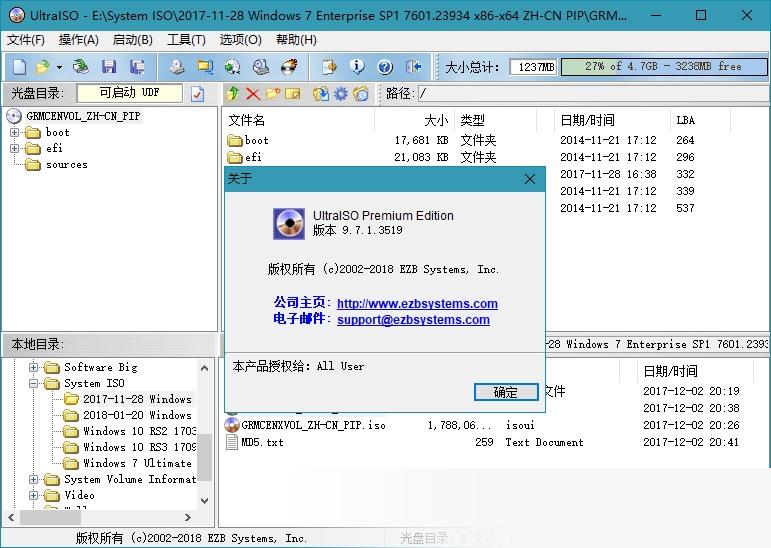



 FL Studio(水果软件)
FL Studio(水果软件)









